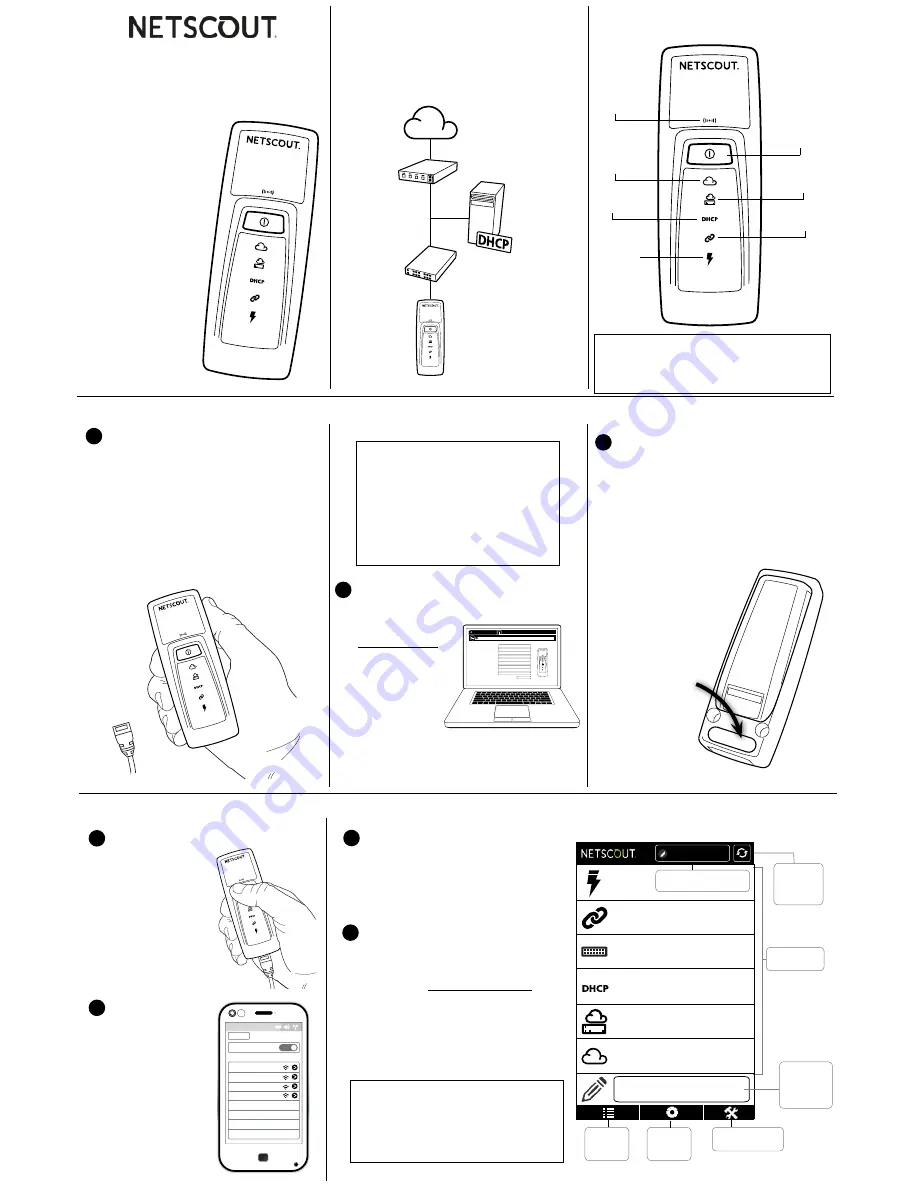
L
INK
S
PRINTER
En el dispositivo
móvil, vaya a la
lista de redes
Wi-Fi.
Probador de red
L
ink
S
printer
™
Guía de
funcion-
amiento
básico
Pulse el botón
de encendido
del LinkSprinter,
luego púlselo
nuevamente.
El ícono de Wi-Fi
azul se ilumina
cuando la red
Wi-Fi se activa.
Seleccione el SSID de
LinkSprinter, denominado
“LinkSprinter” + los últimos
6 dígitos de la dirección MAC.
Abra el navegador del dispositivo
móvil y escriba la dirección IP
172.16.9.9 o
ui.linksprinter.com
.
Ahora el dispositivo móvil está vinculado
a su LinkSprinter y está listo para comenzar
las pruebas.
LINKS
ER
Reclamación del LinkSprinter en el servicio de nube Link-Live
Settings
Wi-Fi
Choose a Network...
ON
LinkSprinter
AuthorizedGuest
HPC1234567
HPE710.80ABC
ü
¿Qué se pone a prueba?
1.
Prueba la
alimentación
por Ethernet
(PoE)
2.
Prueba la
velocidad de
enlace y dúplex
3.
Averigua
el nombre, el
modelo, la ranura
y el puerto del
conmutador
de Ethernet
VLAN
4.
Pruebas
el servidor
DHCP,
adquiere
una dirección
5.
Realiza
una prueba
de ping a
la puerta
de enlace
(Gateway)
3 veces
6.
El puerto TCP se
abre o realiza una
prueba de ping a la
nube (www) 3 veces
LinkSprinter ejecuta una prueba
de conectividad y proporciona los
resultados de las pruebas a través
del servicio de nube Link-Live.
LINKSPRINTER
00C017-99999
Para reclamar,
Link-Live necesita
el número de
unidad (los
últimos 6 dígitos
de MAC) que
aparecen en la
parte posterior
del dispositivo.
Conexión del LinkSprinter a un dispositivo móvil
Resultados de
la prueba
Ir a la
página de
resultados
Ir al menú
de configur-
ación
Ejecute
una nueva
prueba a la
red
Página principal de la interfaz del dispositivo móvil
Símbolos del LinkSprinter
L
INK
S
PRINTER
Es posible
alcanzar la
nube
(www)
Botón de
encendido
Pulse para
encender. Pulse
nuevamente para
activar el Wi-Fi.
Mantenga
presionado por
2 segundos para
apagar.
Dirección
IP
recibida
PoE
Verde:
la
alimentación
por Ethernet
está disponible,
lo que enciende
el dispositivo.
Desactivada:
no
hay alimentación
por Ethernet (PoE)
Rojo:
bajo voltaje
Es posible
alcanzar la
puerta de
enlace
Vínculo
adquirido
Luz LED parpadeante:
La prueba está en curso.
Luz LED verde:
La prueba pasó.
Luz LED roja:
La prueba falló.
Luz LED amarilla:
LED amarilla: 1 o 2 pings
o protocolos de enlace TCP fallaron.
Interna
Servidor
Wi-Fi
Luz LED azul:
Wi-Fi activado
Ir al menú de
herramientas
www.google.com
192.168.001.001
192.168.001.100
Core-Switch02.dh.com
10/
100
/1000 HDx/
FDx
47V
Click to Add Comments
L
INK
S
ER
PN 770-000001 02/2017
©2017 NETSCOUT SYSTEMS, Inc.
Wi-Fi
®
es una marca registrada
de Wi-Fi Alliance.
*770-000001*
1
Inserte dos pilas AA en la parte
posterior del LinkSprinter
(pero todavía no lo encienda)
.
Asegúrese de tener un cable Ethernet
conectado a una red activa con
acceso a Internet
(pero sin conectar
al LinkSprinter aún)
.
Preparación para realizar
la reclamación
Cree su cuenta
de usuario en:
Link-Live.com
Siga las
instrucciones
para activar
su cuenta y,
a continuación,
inicie sesión.
2
Create Your Account
https://app.link-live.com/signup
First Name:
Last Name:
Email:
Address:
City:
State:
Zip:
Company:
Unit number:
SUBMIT
LINKSPRINTER
Regístrese e inicie sesión
3
La primera vez que inicie sesión en
Link-Live, aparecerá una ventana
emergente que preguntará si
desea reclamar su dispositivo.
Siga las instrucciones que
aparecen en la pantalla para
LinkSprinter.
Reclamo
El servicio de nube Link-Live es
un sistema en línea gratuito para
visualizar, hacer seguimiento y
organizar los resultados de las
pruebas de LinkSprinter. Una vez
que reclama su LinkSprinter, los
resultados de la prueba se cargan
automáticamente en Link-Live.
2
Vea las redes
1
Encienda la Wi-Fi de Link-Sprinter
3
Conectarse a LinkSprinter SSID
4
Abra la interfaz móvil
Los resultados detallados de las
pruebas también se enviarán por
correo electrónico. Envíe una respuesta
al correo electrónico de los resultados
para agregar un comentario o una foto
adjunta al resultado en la nube.
Aplique un
comentario
para el último
resultado de
la prueba
Aplique un comentario
para cada resultado
















